カメラが Teams に表示されない (認識されない) 場合の対処方法
カメラが表示されない(認識されない)場合
PC と Teams のバージョン、カメラの接続、アクセス許可など、多くの原因が考えられます。最も可能性の高いものから順番に試してみましょう。
PC (Windows) の更新プログラムを確認する
Windows または Mac のオペレーティングシステムが最新でない場合は、更新してください。カメラとの接続が修正される場合があります。
次の記事では、Windows 10 更新プログラムを更新する手順について説明します。
ウィンドウズ10のアップデートを最新の状態に保つ
チームの更新プログラムを確認する
Teams アプリの更新を確認します。一部のバージョンにはバグがあり、修正されたアップデートで利用できる場合があります。
(1) 選択[Profile](2)[Check update].更新プログラムはバックグラウンドでチェックされ、更新プログラムがある場合はインストールされます。
チームを再起動する
カメラが認識されない場合は、Teams を 1 回再起動すると改善される可能性があります。

(1) 右クリック[Teams]タスクバーで、(2)選択[Finish].チームをもう一度起動します。
他のアプリを閉じる
Skype やズームなど、Teams の外部でカメラを使用するアプリを終了します。
タスクマネージャで実行されているアプリを確認するには、次の記事を参照してください。
Windows 10のタスクマネージャ情報の概要
カメラの接続を確認する(外部の場合)
外部 Web カメラを使用している場合は、接続が正しいことを確認してください。カメラをPCから取り外し、接続をもう一度確認します。
複数のUSBポートがある場合は、別のUSBポートに接続してみてください。
テスト通話を開始する
デスクトップ版の Teams には、マイクまたはカメラの問題をテストする機能があります。
テスト通話の発信方法については、以下の記事「会議の前にテストする」を参照してください。
チーム会議とは何ですか?ビデオ会議の使い方(ビデオ会議/ウェブ会議)
カメラが他のアプリで動作していることを確認する
Teams にカメラが表示されない場合は、Skype やズームなどの他のアプリで動作するかどうかを確認します。
Windows 10 でカメラをテストする方法は次のとおりです。
Windows 10でカメラをテストする方法
カメラへのアクセスを許可する
許可されているカメラにアクセスできることを確認してください。Teams が許可されていない場合は、カメラを使用できません。
以下の記事の「プライバシー設定を確認する」に記載されている手順でアクセスを許可し、「カメラにアクセスできるアプリ」のチームがオンになっていることを確認してください。
カメラがWindows 10に表示されない場合の対処方法
ドライバの更新
カメラ ドライバーが古くなっている場合は、ドライバーを更新してみてください。
ドライバの更新方法については、次の記事の「ドライバの更新」を参照してください。
カメラがWindows 10に表示されない場合の対処方法
このページを閲覧している方におすすめの商品
Teams 会議を設定する方法 (すぐに開始/リンク共有/予定表で予約)
Teams 会議に招待する方法 (招待メールの転送など)
Teams 会議の URL (リンク) を取得/公開する方法
Teams 会議に参加する方法 (参加する 4 つの方法 + ゲストとして参加)
Teams で使用されるカメラに関するさまざまな情報 (右/右反転問題など)
Microsoft Teamsのカメラ設定 (カメラをオフにするなど)
チームの背景を変更する方法(ビデオ会議/チャット画面)
Teams のビデオ会議/通話で背景をぼかす方法 (設定をぼかす)
チーム背景の設定方法(変更/追加/ぼかし)無料画像素材紹介
画面を分割したくない場合に Teams ビデオ会議を設定する方法
Teams で画面を共有する方法 (チャット/会議)
Teams で画面を共有できない場合の対処方法
Teams で会議を記録/記録 (記録) する方法
Teams で音声通話を行う方法 (チャット/コマンドから通話を行う方法)
マイクロソフトチームの記録と記録について (例: 保存先)
音声が聞こえない場合、または音声が聞こえない場合の対処法Microsoft Teams
Teams 会議でホワイトボードを使用する方法
Teams のライブ イベントとは何ですか?使い方の説明!

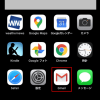

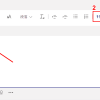
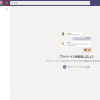
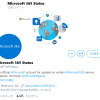
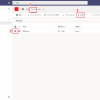

ディスカッション
コメント一覧
Thank you for your sharing. I am worried that I lack creative ideas. It is your article that makes me full of hope. Thank you. But, I have a question, can you help me?
what is ivermectin used for tractor supply ivermectin pills ivermectina en ingles
hello!,I like your writing so much! share we communicate extra approximately your post on AOL? I need an expert in this space to solve my problem. Maybe that is you! Looking ahead to see you.
Hello there, just became alert to your blog through Google, and foundthat it is really informative. I’m gonna watch out forbrussels. I will be grateful if you continue this in future.Many people will be benefited from your writing.Cheers!
I want to to thank you for this great read!! I certainly loved every bit of it. I’ve got you book marked to check out new things you post…
Major thanks for the article.Really thank you! Awesome.
Howdy! Would you mind if I share your blog with my zynga group?There’s a lot of folks that I think would really appreciate your content.Please let me know. Many thanks
I really like and appreciate your article.Thanks Again. Really Great.
You could definitely see your skills in the article you write. The sector hopes for even more passionate writers like you who aren’t afraid to mention how they believe. At all times go after your heart.
Howdy! I simply would like to offer you a huge thumbs up for the excellent info you have got here on this post. I am returning to your blog for more soon.
worldwide pharmacy online ed pills – which online pharmacy is reliablecanadian pharmacy scam
I think this is a real great post.Really looking forward to read more. Really Great.
Heya i’m for the first time here. I found this board and I find It truly useful & it helped me out a lot.I hope to give something back and aid others like you helped me.
ivermectin oral ivermectin oral 0 8 – ivermectin topical
Unfortunately for him, Venom is eager to get those chemical compoundsfrom the brains of bad guys. Venom 2 full movie
A big thank you for your blog post.Really looking forward to read more. Much obliged.
I cannot thank you enough for the article post.Really thank you! Really Cool.
What a data of un-ambiguity and preserveness of valuable familiarity regarding unexpected feelings.
Heya i’m for the first time here. I came across thisboard and I find It really useful & it helped me out much.I hope to give something back and help others like you aided me.
When I initially commented I clicked the “Notify me when new comments are added” checkbox and now eachtime a comment is added I get three emails with the same comment.Is there any way you can remove me from thatservice? Many thanks!
Heya! I just wanted to ask if you ever have any trouble with hackers? My last blog (wordpress) was hacked and I ended up losing months of hard work due to no backup. Do you have any solutions to prevent hackers?
What a funny blog! I really loved watching this humorous video with my family unit as well as along with my mates.
Great post. I was checking continuously this blog and I am impressed! Extremely useful information particularly the last part 🙂 I care for such info much. I was looking for this certain info for a long time. Thank you and best of luck.
Harley Quinn Filmleri DC Evreninin Asi Prensesi
Aw, this was a very nice post. Finding the time and actual effort to produce a good article… but what can I say… I procrastinate a whole lot and never manage to get nearly anything done.
Muchos Gracias for your blog.Thanks Again. Cool.
I am so happy to read this. This is the type of manual that needs to be given and not the random misinformation that is at the other blogs. Appreciate your sharing this greatest doc.
Hi! I’ve been reading your blog for some time now and finally got the bravery to go ahead and give you a shout out from Dallas Texas!Just wanted to mention keep up the good work!
This is a topic that is near to my heart… Many thanks! Where are your contact details though?
I needed to thank you for this fantastic read!! I certainly enjoyed every bit of it. I’ve got you bookmarked to check out new stuff you post…
I blog frequently and I really appreciate your content. Your article has really peaked my interest. I’m going to bookmark your blog and keep checking for new details about once per week. I opted in for your RSS feed too.
great put up, very informative. I wonder why the other experts of this sector do notnotice this. You must proceed your writing. I’m confident,you have a great readers’ base already!
I do agree with all of the ideas you’ve introduced for your post.They are very convincing and will certainly work. Still, the posts are very quick fornewbies. May you please prolong them a bit from subsequent time?Thanks for the post.
Hello there, just became aware of your blog through Google, and found that it is truly informative. I am going to watch out for brussels. I will be grateful if you continue this in future. Lots of people will be benefited from your writing. Cheers!
Very good blog post.Really looking forward to read more. Much obliged.Loading…
Nice respond in return of this query with solid argumentsand explaining everything on the topic of that.
Hi there! I simply wish to give you a huge thumbs up for the great info you have right here on this post. I’ll be returning to your blog for more soon.
Hi! Do you know if they make any plugins to assist with SEO? I’m trying to get my blog to rank for some targeted keywords but I’m not seeing very good success. If you know of any please share. Thanks!
Amazing! This blog looks exactly like my old one! It’s on a completely different subject but it has pretty much the same layout and design. Great choice of colors!
online pharmacy cash on delivery canada pharmacy online.com
I have read so many posts concerning the blogger lovers except this piece of writing is actually a pleasant post, keep it up.
Hey there! I know this is somewhat off topic but I was wonderingif you knew where I could get a captcha plugin for my comment form?I’m using the same blog platform as yours and I’m having problemsfinding one? Thanks a lot!
Kudos to you, I realized something new. Give thanks to a person so much. My partner and i appear forward to working with you.
ventolin inhaler canada combivent 2019 albuterol breathing treatment while pregnant albuterol nebulizer how often
ivermectin after vaccine soolantra ivermectin cream
At this moment I am going to do my breakfast, afterward having my breakfast coming over again toread more news.
Nice read, I just passed this onto a colleague who was doing some research on that. And he just bought me lunch since I found it for him smile So let me rephrase that: Thank you for lunch!
Generally I don’t read article on blogs, however I would like to say that thiswrite-up very pressured me to take a look at and do so!Your writing taste has been amazed me. Thank you, quite great post.Look into my blog :: exam material
Currently it looks like Movable Type is the best blogging platform available right now. (from what I’ve read) Is that what you are using on your blog?
100 legit and transparent. who’s the owner and what you order clenbuterol
Really appreciate you sharing this post.Much thanks again. Great.
Thanks-a-mundo for the blog.Thanks Again. Cool.
420119 732516Totally composed content material , Actually enjoyed examining . 991854
Your article gave me a lot of inspiration, I hope you can explain your point of view in more detail, because I have some doubts, thank you.
Very good blog.Much thanks again. Fantastic.
Hello, yes this post is truly good and I have learned lot of thingsfrom it on the topic of blogging. thanks.
Hmm is anyone else having problems with the images on this blog loading? I’m trying to figure out if its a problem on my end or if it’s the blog. Any responses would be greatly appreciated.
This is one awesome post.Thanks Again. Want more.
propecia online pharmacy pharmacy technician in canada
I loved your article post.Much thanks again. Fantastic.
Thanks for the auspicious writeup. It actually used to be a leisure accountit. Glance complicated to far added agreeable from you! Bythe way, how could we be in contact?
canadian online pharmacy canada rx pharmacy dysfunction
wow, awesome article.Really looking forward to read more.
tips on how to lose weight fast WALSH ENDORA
Enjoyed every bit of your blog post.Much thanks again. Much obliged.
Major thankies for the blog post.
I take pleasure in, result in I discovered exactly what I was having a look for. You’ve ended my four day lengthy hunt! God Bless you man. Have a nice day. Bye
Awesome article post.Much thanks again. Want more.
But exactly where there are precise laws against it, overturning thatlegislation prior to then legalizing would be really hard.
Awesome post.Really looking forward to read more. Much obliged.
Enjoyed every bit of your article. Fantastic.
bossa music
heavenly music
ivermectin headache how much is ivermectin for humans
Major thanks for the blog post.Really looking forward to read more. Fantastic.
Appreciate this post. Let me try it out.my blog; Bioneo Farms CBD
coffee work jazz
Very neat blog article. Cool.
This is a topic which is near to my heart…Thank you! Where are your contact details though?
Nice response in return of this query with genuine arguments and describing all regarding that.
I blog frequently and I truly appreciate your information. The article has truly peaked my interest. I will take a note of your blog and keep checking for new information about once a week. I subscribed to your Feed as well.
By developing strong leg muscles, you will not only be able to shoot harder, but you will also be able to protect yourself from many of the common soccer injuries such as a torn hamstring or torn achilles.
Oh my goodness! a fantastic short article guy. Thanks Nevertheless I am experiencing issue with ur rss. Don?t know why Incapable to register for it. Exists anybody obtaining the same rss problem? Anyone who knows kindly respond. Thnkx
bought not less than 107 psn Console, what has changed in
Hi! I could have sworn Iíve been to this blog before but after looking at a few of the articles I realized itís new to me. Regardless, Iím definitely delighted I discovered it and Iíll be bookmarking it and checking back often!
An intriguing discussion is worth comment. I do believe that you should publish more on this issue, it might not be a taboo subject but usually people do not speak about such issues. To the next! Many thanks!!
Inspiring story there. What happened after? Good luck!My blog post; Vital Max XL
Fantastic blog post. Really Great.
fantastic issues altogether, you simply gained a logo new reader. What could you recommend about your post that you made a few days ago? Any certain?
Thanks so much for the post. Great.
ed medications the peoples pharmacy pharmacy open near me
I am extremely impressed with your writing skills and also with the layout on your blog. Is this a paid theme or did you modify it yourself? Anyway keep up the nice quality writing, it’s rare to see a nice blog like this one nowadays..
No matter if some one searches for his required thing, so he/she wantsto be available that in detail, so that thing ismaintained over here.
I am sure this paragraph has touched all the internet people,its really really nice piece of writing on building upnew blog.
Hello mates, how is everything, and what you desire to say about this paragraph, in my view its in fact remarkable recommendations for an omega 3 diet me.
https://bluish-begonia-g2s14l.mystrikingly.com/blog/b726f1aa5b9
Wow that was odd. I just wrote an incredibly long comment but after I clicked submit my comment didn’t appear. Grrrr… well I’m not writing all that over again. Anyway, just wanted to say wonderful blog!
wow, awesome article.Thanks Again. Awesome.
Very great post. I simply stumbled upon your weblog and wished to mention that I’ve really enjoyed browsing your blog posts.
After all I will be subscribing on your feed and I am hoping you write once
more very soon!
Very informative blog post.Much thanks again. Really Cool.
Hmm is anyone else encountering problems with the imageson this blog loading? I’m trying to find out if its a problemon my end or if it’s the blog. Any suggestions would be greatly appreciated.
I like this blog very much, Its a rattling nice position to read and receive information. “What happens to the hole when the cheese is gone” by Bertolt Brecht.
oral ivermectin for scabies ivermectin injectable dosage for goats
It is really a nice and useful piece of information. I’m glad that you shared this helpful info with us. Please keep us informed like this. Thank you for sharing.
I really enjoy the blog article.Much thanks again. Keep writing.
Thank you ever so for you blog.Thanks Again. Will read on…
Major thankies for the post.Thanks Again. Much obliged.
A big thank you for your blog article.Really thank you! Much obliged.
Hello my loved one! I want to say that this article is amazing, great written and include approximately all important infos. I?¦d like to look extra posts like this .
Today, I went to the beach front with my kids.
I found a sea shell and gave it to my 4 year
old daughter and said “You can hear the ocean if you put this to your ear.” She put the shell
to her ear and screamed. There was a hermit crab inside and it pinched her ear.
She never wants to go back! LoL I know this is entirely off topic but
I had to tell someone!
It is really a great and helpful piece of info. I am glad that you simply shared this useful info with us. Please stay us informed like this. Thanks for sharing.
is hydroxychloroquine over the counter hydroxychloroquine over the counter
Major thanks for the blog.Really looking forward to read more. Want more.
It’s nearly impossible to find experienced people in this particular subject, but you seemlike you know what you’re talking about! Thanks 0mniartistasmr
Thank you for your blog article.Really thank you! Awesome.
Excellent post. I was checking constantly this blog and I’m impressed! Extremely useful info specially the last part 🙂 I care for such info much. I was looking for this certain information for a very long time. Thank you and good luck.
I need time to think about everything I’ve read here.
What’s Happening i am new to this, I stumbled upon this I have found It positively useful and it has aided me out loads. I am hoping to give a contribution & assist different users like its aided me. Great job.
Amazing! Its genuinely awesome post, I have got muchclear idea concerning from this piece of writing.
Howdy are using WordPress for your blog platform? I’m new to the blog world but I’m trying to get started and create my own. Do you require any htmlcoding knowledge to make your own blog? Any help would be really appreciated!
จากนั้นเมื่อวันที่ 7 มิ.ย.ที่ผ่านมา แม่น้ำหนึ่ง ออกมาเปิดเผยระหว่างแก้บนปู่อนันตนาคราาช ซึ่งมีการใบ้ดอกไม้ที่มาถวายให้ 2 ครั้ง นับรวมได้ 578 กลีบ ซึ่งบอกว่าจะมาทำคลิปนับให้ดูในภายหลังด้วย
Major thankies for the article post. Really Great.
I am so grateful for your blog article.Really thank you!
I value the article.Really thank you! Keep writing.
I read this post fully concerning the difference of newest and previous technologies, it’s remarkable article
Thanks for the article.Much thanks again.
I value the blog post.Much thanks again. Awesome.
Thanks a lot for the blog post.Really thank you!
I appreciate you sharing this blog article.Much thanks again. Really Great.
chloroquine vs hydroxychloroquine hydroxychloroquine reviews
Right now it sounds like Movable Type is the best bloggingplatform available right now. (from what I’ve read) Is that what you are using on your blog?My blog post :: Kerstin
Thanks so much for the blog.Thanks Again. Keep writing.
This is a great tip especially to those new to the blogosphere. Brief but very precise infoÖ Thanks for sharing this one. A must read post!
I enjoy what you guys are upp too. Such clever work and exposure!Keep up the great works guys I’ve yߋu guys toblogroll.
Major thankies for the blog article.Much thanks again. Really Great.
This unique blog is obviously interesting as well as informative. I have chosen a lot of helpful things out of this source. I ad love to go back every once in a while. Thanks a bunch!
A fascinating discussion is definitely worth comment. There’s no doubt that that you need to publish more about this subject matter, it may not be a taboo matter but generally people don’t talk about these issues. To the next! Best wishes.
Wow, great post.Really thank you! Much obliged.
how long does cymbalta take to work half life of cymbalta
Im grateful for the article post.
Really enjoyed this article post.Really thank you! Great.
I appreciate you sharing this article.Thanks Again. Want more.
wow, awesome blog post.Thanks Again.
I appreciate you sharing this blog post.Thanks Again. Fantastic.
Greetings! Very helpful advice within this article! It’s the little changes that will make the most important changes. Many thanks for sharing!
That is a great tip particularly to those new to the blogosphere. Short but very accurate information… Appreciate your sharing this one. A must read post!
Hello, every time i used to check blog posts here early in the daylight, as ienjoy to learn more and more.
best cbd products cbd drops benefits of cbd cbd oil vape
This is exactly what I was searching for, many thanks
Appreciate you sharing, great blog post.Really thank you! Really Cool.
Thank you a lot for sharing this with all people you actually recognise what you are speaking about!
I also conceive thence, perfectly composed post! .
I love examining through a submit that could make folks think. Also, quite a few many thanks for allowing for for me to comment!
wow, awesome article.Thanks Again. Keep writing.
It’s in reality a great and useful piece of information. I’m glad that you simply shared this usefulinfo with us. Please keep us up to date like this.Thank you for sharing.
side effects of ivermectin in humans where can i purchase ivermectin
careprost amazon bimatoprost pigment bimatoprost ophthalmic solution ebay
A wonderful addition to our best beard oil growthoils overview.
Remarkable! Its really awesome article, I have got much clear idea on the topic of from this piece of writing.
Thank you ever so for you article post.Much thanks again. Cool.
Fantastic post.Really thank you! Want more.
Major thanks for the article.Thanks Again. Great.
I loved your post.Much thanks again. Cool.
I value the blog post.Much thanks again. Great.
Thanks so much for the blog article.Thanks Again. Fantastic.
I truly appreciate this blog post.Really looking forward to read more. Keep writing.
Thanks a lot for the blog.Much thanks again. Much obliged.
Thanks for the article. Fantastic.
I really like and appreciate your blog post.Really thank you! Will read on…
wow, awesome blog.Thanks Again. Really Great.
I truly appreciate this blog. Awesome.
Very informative article.Thanks Again.
Thank you for your article.Much thanks again. Want more.
I really enjoy the article post.Really looking forward to read more. Fantastic.
Thank you ever so for you blog.Thanks Again. Keep writing.
I am so grateful for your post.Much thanks again. Fantastic.
Muchos Gracias for your blog article. Great.
Very good article.Really looking forward to read more. Keep writing.
I am so grateful for your blog post.Much thanks again. Awesome.
Fantastic post.Much thanks again. Want more.
I really liked your article post.Thanks Again. Want more.
A big thank you for your blog.Thanks Again. Cool.
I really like and appreciate your blog article.Really thank you! Keep writing.
Im thankful for the article post.Really looking forward to read more. Fantastic.
Very good article post.Thanks Again. Great.
Everything is very open with a clear description of the
challenges. It was really informative. Your site is extremely helpful.
Thank you for sharing!
Looking forward to reading more. Great blog.Really looking forward to read more. Much obliged.
Muchos Gracias for your post.Much thanks again. Want more.
I loved your post.Really thank you! Fantastic.
A big thank you for your blog post.Really thank you! Really Great.
Thanks for sharing, this is a fantastic post.Thanks Again.
Im grateful for the blog article.Thanks Again. Keep writing.
You are so interesting! I do not suppose
I have read anything like that before. So wonderful
to discover someone with original thoughts on this topic.
Seriously.. thanks for starting this up. This website is one thing that’s needed on the web,
someone with a bit of originality!
Thanks for sharing, this is a fantastic article. Awesome.
Thanks-a-mundo for the article post.Much thanks again. Really Great.
Thanks so much for the blog post.Much thanks again. Much obliged.
Very neat article.Thanks Again. Really Cool.
A big thank you for your blog.Much thanks again. Much obliged.
Appreciate you sharing, great article post.Much thanks again.
Fantastic article post.Really looking forward to read more. Fantastic.
This is one awesome article post.Really looking forward to read more. Want more.
Hey, thanks for the article post.Really looking forward to read more. Really Cool.
Thanks so much for the blog post.Thanks Again. Keep writing.
Hey, thanks for the blog post.Really thank you! Really Cool.
Really appreciate you sharing this blog. Great.
A round of applause for your blog post.Really looking forward to read more. Will read on…
I really enjoy the blog article.Really looking forward to read more. Cool.
It’s going to be finish of mine day, except before ending I am reading this wonderful paragraph
to improve my knowledge.
excellent post, very informative. I’m wondering why
the opposite specialists of this sector don’t understand this.
You should continue your writing. I’m confident, you’ve a huge readers’
base already!
Thanks again for the post.Much thanks again. Will read on…
Have you ever thought about creating an ebook or guest authoring on other sites?
I have a blog centered on the same ideas
you discuss and would really like to have you share
some stories/information. I know my subscribers would value your work.
If you’re even remotely interested, feel free to shoot
me an e-mail.
I was suggested this blog via my cousin. I am
no longer certain whether or not this put up is written through him as no one else understand such
designated approximately my trouble. You are wonderful! Thank you!
Hi there just wanted to give you a quick heads up. The words in your post
seem to be running off the screen in Firefox.
I’m not sure if this is a formatting issue or something to do with
internet browser compatibility but I thought I’d post to let you know.
The design look great though! Hope you get the issue resolved
soon. Cheers
Appreciating the time and effort you put into your blog and in depth information you present.
It’s good to come across a blog every once in a while that
isn’t the same unwanted rehashed information. Wonderful read!
I’ve bookmarked your site and I’m adding your RSS feeds to my Google account.
Thank you for the good writeup. It if truth be told was a leisure account it.
Glance advanced to far added agreeable from you! However,
how can we be in contact?
I really liked your article.Really looking forward to read more. Really Cool.
Really informative article post.Thanks Again. Fantastic.
I truly appreciate this article.Really looking forward to read more.
Thanks so much for the post.Much thanks again. Fantastic.
Wonderful website. A lot of useful info here.
I’m sending it to some friends ans also sharing in delicious.
And certainly, thank you for your sweat!
Fantastic article.Really thank you! Cool.
Im thankful for the blog post.Really looking forward to read more.
Fantastic post.Really looking forward to read more. Awesome.
Fantastic blog.Thanks Again.
Great, thanks for sharing this article post.Much thanks again. Awesome.
Say, you got a nice article.Thanks Again. Keep writing.
Muchos Gracias for your article.Thanks Again. Really Cool.
A round of applause for your blog.Thanks Again. Really Cool.
I cannot thank you enough for the blog.Really thank you! Fantastic.
Looking forward to reading more. Great post.Much thanks again.
Thanks again for the blog post.Really looking forward to read more. Will read on…
Im obliged for the blog article.Really thank you! Keep writing.
I cannot thank you enough for the blog.Really thank you! Great.
Really appreciate you sharing this blog post.
Thanks so much for the post.Much thanks again.
Really appreciate you sharing this post.Really thank you! Much obliged.
These are actually impressive ideas in on the topic of blogging.
You have touched some good points here. Any way keep up wrinting.
This is one awesome blog post.Really looking forward to read more. Keep writing.
Asking questions are really good thing if you are not understanding anything totally, except this piece of
writing provides nice understanding even.
I like the valuable information you provide in your articles.
I’ll bookmark your weblog and check again here regularly.
I’m quite certain I’ll learn a lot of new stuff right here!
Best of luck for the next!
Very informative post. Keep writing.
I loved your blog. Want more.
Hi there! I could have sworn I’ve been to this website before but after reading through some of the post I realized it’s new to me.
Anyways, I’m definitely delighted I found
it and I’ll be bookmarking and checking back often!
Major thankies for the blog. Great.
Really informative blog post.Really looking forward to read more. Will read on…
My relatives every time say that I am wasting my
time here at web, but I know I am getting know-how daily by
reading such fastidious articles or reviews.
Thanks again for the blog post.Much thanks again. Really Great.
Enjoyed every bit of your article. Really Great.
It’s perfect time to make some plans for the longer term and it’s time to be happy.
I’ve read this post and if I may just I desire to counsel you few interesting
things or advice. Perhaps you can write next articles relating
to this article. I want to learn even more issues about
it!
I appreciate you sharing this post.Thanks Again.
I was able to find good advice from your blog posts.
I value the blog.Really thank you! Fantastic.
Awesome article.Really thank you! Keep writing.
Very informative blog.Really thank you! Really Great.
Really informative article.Much thanks again. Really Great.
I cannot thank you enough for the post.Thanks Again. Great.
Thanks so much for the article post. Awesome.
A round of applause for your article. Much obliged.
Great, thanks for sharing this post.Thanks Again. Great.
Thanks-a-mundo for the article.Really thank you! Great.
My partner and I absolutely love your blog and find nearly
all of your post’s to be precisely what I’m looking for.
can you offer guest writers to write content available for
you? I wouldn’t mind producing a post or elaborating on many of the
subjects you write related to here. Again, awesome site!
Great blog article.Thanks Again. Really Great.
I really like and appreciate your blog post.Much thanks again. Much obliged.
Great, thanks for sharing this article.Really thank you!
I was recommended this web site through my cousin. I am no longer positive whether
this submit is written through him as no one else recognise such specified approximately my difficulty.
You are wonderful! Thanks!
Enjoyed every bit of your blog.Thanks Again.
I cannot thank you enough for the blog post. Fantastic.
Im thankful for the article post.Much thanks again. Keep writing.
I do trust all of the concepts you have introduced on your post.
They’re really convincing and can definitely work. Still, the
posts are too short for beginners. May you please extend them a bit from subsequent time?
Thank you for the post.
wow, awesome blog.Thanks Again. Want more.
Thanks so much for the article.Really looking forward to read more. Great.
Im grateful for the article post.Thanks Again. Keep writing.
Наша группа искусных исполнителей готова выдвинуть вам передовые подходы, которые не только гарантируют устойчивую охрану от зимы, но и подарят вашему коттеджу оригинальный вид.
Мы функционируем с новыми компонентами, заверяя продолжительный период использования и прекрасные результирующие показатели. Изолирование внешнего слоя – это не только экономия энергии на огреве, но и ухаживание о экосистеме. Спасательные подходы, каковые мы осуществляем, способствуют не только твоему, но и сохранению экосистемы.
Самое ключевое: [url=https://ppu-prof.ru/]Стоимость утепления фасада[/url] у нас начинается всего от 1250 рублей за метр квадратный! Это доступное решение, которое изменит ваш резиденцию в реальный комфортный локал с минимальными затратами.
Наши пособия – это не лишь изоляция, это созидание площади, в где всякий деталь отражает ваш свой манеру. Мы берем во внимание все твои просьбы, чтобы сделать ваш дом еще более приятным и привлекательным.
Подробнее на [url=https://ppu-prof.ru/]www.ppu-prof.ru[/url]
Не откладывайте заботу о своем ларце на потом! Обращайтесь к экспертам, и мы сделаем ваш корпус не только уютнее, но и моднее. Заинтересовались? Подробнее о наших работах вы можете узнать на веб-сайте. Добро пожаловать в универсум удобства и качества.
I really enjoy the blog.Much thanks again. Fantastic.
I truly appreciate this blog article.Thanks Again. Awesome.
Really informative blog article. Really Cool.
Fantastic blog post.Thanks Again.
Appreciate you sharing, great blog. Want more.
Thanks so much for the article post.Thanks Again.
This is one awesome blog post.Really thank you! Cool.
Magnificent web site. A lot of useful information here. I’m sending it to some buddies
ans additionally sharing in delicious. And naturally, thanks on your effort!
Major thankies for the blog post. Much obliged.
This is one awesome blog article.Much thanks again. Great.
Great, thanks for sharing this article post. Awesome.
Muchos Gracias for your blog.Thanks Again. Keep writing.
Amazing! Its actually amazing piece of writing,
I have got much clear idea regarding from this piece of writing.
Heya i’m for the first time here. I came across this board and
I find It truly useful & it helped me out much.
I hope to give something back and aid others like you aided me.
I really liked your article.Much thanks again. Awesome.
hello!,I really like your writing so a lot! percentage we keep in touch more approximately your article on AOL?
I require an expert on this house to solve my problem.
May be that is you! Looking ahead to see you.
A big thank you for your article post.Really thank you! Really Cool.
Thanks for sharing, this is a fantastic blog post.Really looking forward to read more. Much obliged.
Wow, great blog article.Really thank you! Cool.
Thank you for your article post.Much thanks again. Really Great.
wow, awesome blog post.Much thanks again. Keep writing.
Major thanks for the blog.Thanks Again. Awesome.
The most talked about weight loss product is finally here! FitSpresso is a powerful supplement that supports healthy weight loss the natural way. Clinically studied ingredients work synergistically to support healthy fat burning, increase metabolism and maintain long lasting weight loss. https://fitspresso-try.com/
I really enjoy the post.Really thank you!
Im grateful for the blog post.Really thank you! Much obliged.
Enjoyed every bit of your blog article.Really looking forward to read more. Keep writing.
I am so grateful for your article post.Much thanks again. Will read on…
Major thanks for the article. Much obliged.
Im obliged for the article.Thanks Again. Fantastic.
Thanks for the blog.Much thanks again.
Thanks-a-mundo for the blog.Thanks Again. Great.
Thanks so much for the blog post.Much thanks again. Awesome.
Really appreciate you sharing this blog. Cool.
Im obliged for the blog article.Thanks Again. Keep writing.
Appreciate you sharing, great post.Really thank you!
A big thank you for your blog.Thanks Again. Much obliged.
Major thanks for the blog article. Really Great.
Thanks for the blog.Really thank you! Fantastic.
Hiya! I know this is kinda off topic but I’d figured I’d ask.
Would you be interested in exchanging links or maybe guest authoring a blog
post or vice-versa? My site goes over a lot of the same topics as yours and I
think we could greatly benefit from each other. If you might be interested feel free to send me an email.
I look forward to hearing from you! Fantastic blog by the way!
Hey, thanks for the post.Much thanks again. Fantastic.
Thanks for the blog. Much obliged.
Aw, this was a very nice post. Taking a few minutes and
actual effort to generate a good article… but what can I say…
I hesitate a whole lot and never seem to get anything done.
I appreciate you sharing this blog article.Really looking forward to read more. Much obliged.
Thanks so much for the article.Really looking forward to read more. Fantastic.
I value the blog article.Really looking forward to read more. Great.
Really enjoyed this blog article.Really thank you! Keep writing.
Really appreciate you sharing this article. Awesome.
Thanks-a-mundo for the blog article. Want more.
Enjoyed every bit of your blog article.Much thanks again. Really Cool.
A round of applause for your blog.Really looking forward to read more. Cool.
Thank you for your blog article.Really thank you! Much obliged.
Im obliged for the article.Much thanks again. Much obliged.
Fantastic blog.Much thanks again. Awesome.
Thank you ever so for you post.Much thanks again. Really Great.
Good day I am so grateful I found your blog, I
really found you by accident, while I was looking on Askjeeve for
something else, Anyhow I am here now and would just like to say thanks a lot
for a tremendous post and a all round thrilling blog (I
also love the theme/design), I don’t have time to browse it all at the
moment but I have book-marked it and also added your RSS feeds,
so when I have time I will be back to read more, Please do keep up
the great work.
I used to be able to find good information from your content.
Here is my site – RED BOOST
Hey there! Would you mind if I share your blog with my zynga group?
There’s a lot of folks that I think would really appreciate your content.
Please let me know. Thanks
Feel free to surf to my blog post – fitspresso reviews
I am so grateful for your post.Thanks Again. Cool.
Unquestionably believe that which you stated. Your favorite justification appeared to be on the web the
easiest thing to be aware of. I say to you, I definitely get
irked while people consider worries that they just don’t know about.
You managed to hit the nail upon the top and defined out the whole thing without having side-effects , people could take a
signal. Will likely be back to get more. Thanks
Really appreciate you sharing this article.Really thank you! Fantastic.
For newest news you have to visit world-wide-web and on internet I found this web page as a best web site for latest updates.
Hi, I do think this is a great web site. I stumbledupon it 😉 I’m going to revisit once again since
I book-marked it. Money and freedom is the greatest way to change, may you be rich and continue to guide others.
Hi there, yup this article is truly pleasant and I have learned lot of things
from it concerning blogging. thanks.
Thanks for finally writing about > カメラが Teams に表示されない (認識されない) 場合の対処方法 | office 365 < Liked it!
It’s very effortless to find out any matter on net as compared to textbooks, as I found this piece of writing at this
website.
I am so grateful for your blog post.Thanks Again. Want more.
I cannot thank you enough for the post. Will read on…
Thank you, I’ve just been looking for information approximately
this topic for a while and yours is the greatest I’ve came upon till now.
But, what about the bottom line? Are you positive concerning the source?
Excellent blog you’ve got here.. It’s difficult to find high quality writing like yours these days.
I really appreciate people like you! Take care!!
Great article! We are linking to this great post on our
website. Keep up the great writing.
Ahaa, its pleasant conversation about this post here at this website, I have read all that, so at this time me also commenting at this place.
Having read this I believed it was extremely informative.
I appreciate you spending some time and energy to put this article together.
I once again find myself spending a significant amount
of time both reading and posting comments. But so what, it was still worthwhile!
my page :: is denticore legit
Thanks for the post. Cool.
Really informative blog article.Really looking forward to read more. Will read on…
Thanks a lot for the blog article. Much obliged.
Hi, Neat post. There’s a problem together with your website in internet explorer,
might test this? IE still is the marketplace leader and a
large section of folks will miss your excellent
writing due to this problem.
My homepage; potentstream reviews
You should be a part of a contest for one of the greatest sites online.
I am going to recommend this blog!
Fantastic article. Much obliged.
Very good post.Really looking forward to read more. Really Cool.
Thanks a lot for the blog post.Really thank you! Awesome.
I think this is a real great blog article.Much thanks again. Really Cool.
Fantastic blog post.Much thanks again. Fantastic.
Im obliged for the article post.Really thank you! Great.
I really enjoy the article post. Keep writing.
This is very interesting, You are a very skilled blogger.
I have joined your rss feed and look forward to seeking more of your fantastic post.
Also, I have shared your web site in my social networks!
Also visit my web page: fitspresso reviews reddit
Hi there! [url=https://erectiledysfunctionpills365.com/#]best ed medication[/url] good website.
Thanks so much for the blog post.Really thank you! Keep writing.
I pay a visit each day some web pages and sites to read content, however
this weblog offers feature based posts.
Here is my web-site the genius wave reviews
Thanks so much for the article.Really thank you! Great.
I appreciate you sharing this post.Really looking forward to read more. Keep writing.
Great post.Really looking forward to read more. Fantastic.
Hi there, the whole thing is going fine here and ofcourse every
one is sharing information, that’s genuinely fine,
keep up writing.
Also visit my web-site :: phenq
Really informative blog post.Really thank you! Cool.
I loved your blog post.Much thanks again. Awesome.
Discover your next favorite online game. Lucky Cola
Thanks again for the blog article. Will read on…
Thanks a lot for the blog.Really thank you! Really Cool.
I am so grateful for your blog post.
I think this is a real great blog.Really looking forward to read more. Fantastic.
Very informative post.Really looking forward to read more. Really Cool.
An outstanding share! I have just forwarded this onto a colleague who has been doing a little homework on this.
And he in fact ordered me breakfast due to the fact that I found it for him…
lol. So let me reword this…. Thank YOU for the meal!!
But yeah, thanx for spending time to discuss this issue here on your site.
Heya just wanted to give you a brief heads up and let you know a
few of the images aren’t loading properly. I’m not sure why but I
think its a linking issue. I’ve tried it in two different browsers and both show the same outcome.
Very informative article post.Thanks Again. Awesome.
For most up-to-date information you have to pay a quick visit
internet and on internet I found this site as a best site
for hottest updates.
Thanks for sharing, this is a fantastic article post.Much thanks again. Much obliged.
Thank you for your blog post.Thanks Again. Will read on…
Thanks so much for the blog.Much thanks again. Really Cool.
Hello there, just became alert to your blog through Google,
and found that it’s really informative. I am going to watch out for brussels.
I will be grateful if you continue this in future.
Many people will be benefited from your writing. Cheers!
Im thankful for the blog. Really Cool.
I truly appreciate this blog post.Thanks Again. Want more.
Great blog article. Keep writing.
Nice post. I was checking continuously this blog and I am impressed!
Very helpful info specially the last part 🙂 I care for such
info much. I was seeking this certain information for a long time.
Thank you and best of luck.
Thanks for the blog article.Thanks Again. Keep writing.
Really informative article post. Fantastic.
Im obliged for the post. Cool.
I really enjoy the blog article.Really looking forward to read more. Awesome.
Thanks so much for the article.Thanks Again. Want more.
Thanks again for the blog.Much thanks again.
Very informative article post. Much obliged.
This is a wonderful website. The site owner has carried out a superb job of putting it together, the info here is really insightful.
I cannot thank you enough for the blog post.Really looking forward to read more. Keep writing.
Thanks for sharing, this is a fantastic post.Really thank you! Want more.
Wow, great blog article.Really thank you! Will read on…
Im grateful for the blog post. Want more.
Appreciate you sharing, great blog article.Really thank you! Fantastic.
Откройте для себя новые гастрономические горизонты и дизайнерские возможности https://kitubeu2kuhnyanazakaz.ru/.
I value the article post.Much thanks again. Really Cool.
hello there and thank you for your information – I have definitely picked up anything new from right here.
I did however expertise a few technical points using this web site, since I experienced to reload the web
site a lot of times previous to I could get it to load correctly.
I had been wondering if your hosting is OK? Not that I’m complaining, but slow loading
instances times will sometimes affect your placement in google and can damage your high-quality score if ads and marketing with Adwords.
Well I’m adding this RSS to my email and can look out
for much more of your respective exciting content. Ensure that you update this again very soon.
Also visit my web-site :: provadent reviews
Really enjoyed this blog post.Really thank you! Keep writing.
Thanks again for the blog article.Thanks Again.
Your method of telling the whole thing in this paragraph is in fact pleasant, all be
capable of easily be aware of it, Thanks a lot.
I appreciate you sharing this blog post.Really looking forward to read more. Great.
У нас вы найдете самые необычные идеи для вашей кухни, которые заставят вас влюбиться в готовку снова https://kitubeu2kuhnyanazakaz.ru/!
I loved your blog post.Much thanks again. Cool.
I loved as much as you’ll receive carried out right here.
The sketch is attractive, your authored subject matter stylish.
nonetheless, you command get got an shakiness over that you wish be
delivering the following. unwell unquestionably come more formerly again since exactly the same
nearly a lot often inside case you shield this increase.
Also visit my web blog: lottery defeater software
I really like and appreciate your blog. Really Cool.
I cannot thank you enough for the blog article. Really Great.
I am so grateful for your blog article. Want more.
Appreciate it, Ample data!
site [url=https://golabstesting.com/bitcoin/tony-saliba-options-trader-in-the-news]check[/url]
you could check here https://fullonzen.com/faq/ozforex-travel-money-card-login
I appreciate you sharing this blog article.Really thank you! Want more.
Thanks for sharing, this is a fantastic blog.Thanks Again. Great.
I really enjoy the post.Thanks Again. Keep writing.
I really enjoy the article post.Thanks Again. Much obliged.
I savor, result in I found just what I used to be taking a look for.
You have ended my 4 day long hunt! God Bless
you man. Have a great day. Bye
Also visit my blog :: growth matrix reviews
This is one awesome article post. Want more.
Thanks for sharing, this is a fantastic article post.Really looking forward to read more. Cool.
Muchos Gracias for your blog. Will read on…
I am so grateful for your post.Much thanks again. Fantastic.
When I initially commented I clicked the “Notify me when new comments are added” checkbox and now each
time a comment is added I get several e-mails with the same comment.
Is there any way you can remove me from that service? Cheers!
Hello i am kavin, its my first time to commenting anywhere, when i read this piece of writing i thought i could also make comment due
to this sensible piece of writing.
Thanks again for the article. Fantastic.
Thanks so much for the blog.Thanks Again. Fantastic.
A big thank you for your blog post.Really thank you! Cool.
Great blog post. Will read on…
This is a topic which is near to my heart… Many thanks!
Exactly where are your contact details though?
Here is my web-site: the growth matrix
Мы гордимся качеством нашей работы и стремимся превзойти ваши ожидания https://fabrikaofabrikaokuhny.ru/.
Looking forward to reading more. Great article.
Thanks-a-mundo for the blog post. Fantastic.
I really liked your article.Really looking forward to read more. Great.
Great, thanks for sharing this blog.Much thanks again. Fantastic.
Great post.Thanks Again. Want more.
I really like and appreciate your blog.Really looking forward to read more. Really Cool.
Great blog.Really thank you!
Really informative article. Will read on…
Way cool! Some extremely valid points! I appreciate
you writing this article and also the rest of the site is also very good.
Also visit my site – the growth matrix reviews
I truly appreciate this blog article.Much thanks again. Awesome.
I really enjoy the blog post.Thanks Again. Fantastic.
Greetings! Very helpful advice within this post! It’s the little changes that produce the greatest changes.
Thanks for sharing!
Here is my webpage – the genius wave
When I initially commented I clicked the “Notify me when new comments are added” checkbox and now
each time a comment is added I get three emails with the same comment.
Is there any way you can remove people from that service?
Thank you!
Muchos Gracias for your article post.Much thanks again. Really Great.
Appreciate you sharing, great article.Thanks Again. Fantastic.
I am so grateful for your post.Much thanks again. Awesome.
My partner and I absolutely love your blog and find a lot of your post’s
to be exactly what I’m looking for. Do you offer guest writers to write content
for you personally? I wouldn’t mind composing a post or elaborating on most of the subjects you
write about here. Again, awesome site!
Here is my website … tonic greens
Looking forward to reading more. Great post. Much obliged.
Great, thanks for sharing this blog article.Really looking forward to read more. Great.
Thanks-a-mundo for the blog.Much thanks again. Will read on…
Thanks for the article.Much thanks again. Will read on…
Good respond in return of this query with genuine arguments and describing all
regarding that.
I think this is a real great blog.Really looking forward to read more. Awesome.
Great, thanks for sharing this blog post.Really looking forward to read more. Keep writing.
I really like and appreciate your article post.Really looking forward to read more. Much obliged.
Muchos Gracias for your article post.Really thank you! Keep writing.
Great post, you have pointed out some great points , I also think this s a very excellent website.view products
WOW just what I was searching for. Came here by searching for سایت حمید هیراد
Very good blog. Want more.
magnificent publish, very informative. I ponder why the opposite experts of this
sector don’t realize this. You must proceed your
writing. I’m sure, you have a great readers’ base already!
Very good blog article.Thanks Again. Want more.
Thank you ever so for you blog.Really looking forward to read more. Cool.
I cannot thank you enough for the blog post.Much thanks again. Will read on…
Looking forward to reading more. Great blog article.Really thank you! Want more.
I appreciate you sharing this blog article. Will read on…
wow, awesome article post.
Appreciate you sharing, great blog. Fantastic.
Thanks for sharing, this is a fantastic article post. Want more.
Awesome article post.Really thank you! Want more.
I really liked your blog.Really thank you! Cool.
I truly appreciate this post.Much thanks again. Keep writing.
Thank you ever so for you post.Really looking forward to read more. Fantastic.
Im grateful for the post.Really looking forward to read more. Keep writing.
Wow! Finally I got a web site from where I be able to actually get useful information regarding my
study and knowledge.
wow, awesome post.Really looking forward to read more. Want more.
Hey, thanks for the article post.Thanks Again. Great.
Useful information. Fortunate me I discovered your web site by accident, and I am stunned why this accident didn’t came about in advance! I bookmarked it.Foundation heaving repair Lafayette LA
Enjoyed every bit of your article.Much thanks again. Want more.
Im grateful for the blog post.Really looking forward to read more. Keep writing.
Awesome blog. Cool.
Sweet blog! I found it while browsing on Yahoo News. Do you have any suggestions on how to get listed in Yahoo
News? I’ve been trying for a while but I never seem to get there!
Thanks
Great, thanks for sharing this blog post. Really Cool.
I really enjoy the article post.Really thank you! Really Cool.
I’ve learn several excellent stuff here. Certainly value bookmarking for revisiting.
I surprise how a lot attempt you place to make this kind of fantastic informative website.
Feel free to surf to my web page – lottery defeated
I’m really impressed with your writing skills as well as with the
layout on your weblog. Is this a paid theme or did you modify it yourself?
Anyway keep up the nice quality writing, it’s
rare to see a great blog like this one these days.
my blog; lottery defeater
There is certainly a great deal to learn about this topic.
I really like all of the points you made.
Индивидуальные проекты, учитывающие все ваши пожелания и особенности помещения https://fabrikayfabrikaefabrika.ru/.
Very informative blog post.Really thank you! Want more.
I am so grateful for your post.Really thank you! Great.
Greetings from Florida! I’m bored at work so I decided to
browse your website on my iphone during lunch break.
I enjoy the info you provide here and can’t wait to take a look when I
get home. I’m surprised at how fast your blog loaded on my phone ..
I’m not even using WIFI, just 3G .. Anyways, excellent blog!
Thanks , I have recently been searching for info about this topic for a long time and yours is the best I have discovered till
now. But, what concerning the conclusion? Are you certain in regards to the supply?
Feel free to surf to my website :: ULTRA K9 PRO
wow, awesome article post.Thanks Again. Really Great.
Hey there, I think your site might be having browser
compatibility issues. When I look at your website in Chrome, it
looks fine but when opening in Internet Explorer, it
has some overlapping. I just wanted to give you a quick heads up!
Other then that, wonderful blog!
What’s up everybody, here every one is sharing these kinds of experience,
therefore it’s pleasant to read this website, and I used
to visit this blog every day.
Feel free to surf to my web blog – the growth matrix website
Greetings! Very helpful advice in this particular article!
It’s the little changes that produce the most significant changes.
Many thanks for sharing!
Feel free to surf to my web-site … lottery defeated software
You made some really good points there. I checked on the net to learn more about the
issue and found most individuals will go along with your
views on this web site.
Wow, marvelous blog layout! How long have you been blogging for?
you made blogging look easy. The overall look of your
web site is magnificent, as well as the content!
Feel free to surf to my web blog … fitspresso side effects
When someone writes an piece of writing he/she keeps the thought of a user in his/her brain that
how a user can understand it. Therefore that’s why this article is perfect.
Thanks!
My web blog: testoprime review
Wow, great blog post.Really thank you! Really Cool.
With havin so much content do you ever run into any issues of
plagorism or copyright infringement? My website has a lot of completely unique content I’ve either authored myself or outsourced but it appears a lot of it is popping
it up all over the web without my authorization. Do you know any techniques to help stop content from being stolen? I’d
definitely appreciate it.
Also visit my web blog … pronerve 6 6 reviews and complaints
Appreciate this post. Let me try it out.
Also visit my blog post Is Ultra K9 Pro Safe
Thanks a lot for sharing this with all of us you really recognise what you are speaking approximately!
Bookmarked. Kindly also discuss with my site =). We can have a hyperlink exchange agreement between us
Here is my web blog … the billionaire brain wave
An outstanding share! I’ve just forwarded this onto a
co-worker who has been doing a little homework on this.
And he in fact ordered me lunch simply because I found it for him…
lol. So let me reword this…. Thank YOU for the meal!! But yeah, thanks for spending the time to
discuss this subject here on your internet site.
Also visit my web-site – jungle beast pro
Generally I don’t learn article on blogs, but I wish to say that this write-up very pressured me to take a
look at and do it! Your writing taste has been surprised
me. Thanks, very nice post.
Feel free to surf to my blog … boostaro side effects
Hi there, constantly i used to check weblog posts here early in the
break of day, since i enjoy to gain knowledge of more and more.
Visit my blog :: padrão
Thanks , I’ve recently been searching for info about this topic for ages and yours is the greatest I’ve came upon so far.
However, what in regards to the bottom line? Are you sure about the source?
Review my web site: tonic greens facebook
Great article.Really thank you! Keep writing.
I really liked your blog.Thanks Again. Cool.
Very good article. I will be going through many of these issues as well..
My web blog :: prodentim dental candy
I loved as much as you will receive carried out right here.
The sketch is tasteful, your authored subject
matter stylish. nonetheless, you command get got
an edginess over that you wish be delivering the following.
unwell unquestionably come further formerly again since
exactly the same nearly very often inside case you shield this hike.
Also visit my web blog: gluco freedom review
I cannot thank you enough for the blog.Much thanks again. Want more.
A big thank you for your blog article.Thanks Again. Want more.
Yes! Finally someone writes about dentavim.
Here is my blog :: dentavim ingredients list
Hi there I am so delighted I found your blog page, I really found you by mistake, while I was searching on Aol for something else, Nonetheless I
am here now and would just like to say thanks a lot for a marvelous post and a all round exciting blog (I
also love the theme/design), I don’t have time to go through it all at
the moment but I have bookmarked it and also added in your RSS feeds, so when I have time I will be back to read much more,
Please do keep up the fantastic jo.
Also visit my blog post :: free lottery defeater software reviews
Im thankful for the blog.Really looking forward to read more. Really Cool.
An outstanding share! I have just forwarded this onto a co-worker who was doing a little homework on this.
And he in fact ordered me breakfast due to the fact that I
stumbled upon it for him… lol. So let me reword
this…. Thanks for the meal!! But yeah, thanx for spending some time to
talk about this matter here on your web page.
My page; vigrx plus bestellen
Hey there! Quick question that’s totally off topic.
Do you know how to make your site mobile friendly? My weblog looks weird when viewing
from my iphone 4. I’m trying to find a template
or plugin that might be able to fix this issue. If you have any recommendations, please
share. Appreciate it!
Also visit my blog post – is sightcare a scam
This is my first time pay a visit at here and i am truly impressed to
read all at one place.
Feel free to visit my blog post … do tonic greens work
Muchos Gracias for your blog article.Thanks Again. Will read on…
Hi there, I want to subscribe for this web site to get most up-to-date
updates, therefore where can i do it please help.
Also visit my blog is tonic greens a scam
Fantastic article.Really looking forward to read more. Will read on…
ピンバック & トラックバック一覧
Vape Deals
blog topic
دانلود فول آلبوم احمد سلو
blog topic